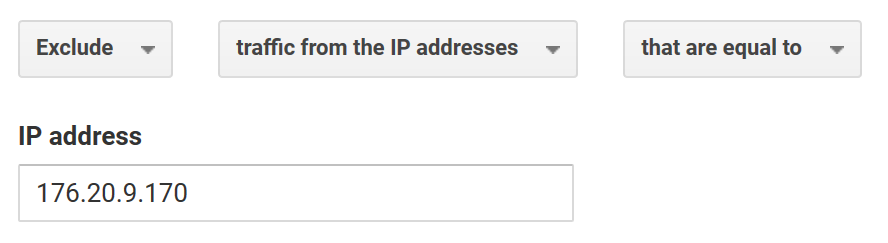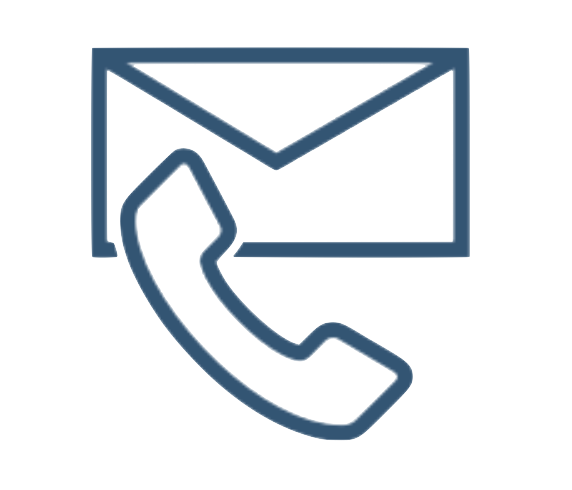EU kan i nogle tilfælde se IP adresser som personhenførbare. Derfor anbefales det som udgangspunkt at du ikke tracke og gemmer IP adresser på dine besøgende – især hvis du ikke har brug for det. Google Analytics gemmer som standard brugernes IP adresser og selvom du ikke kan se dem i rapporterne, ligger de stadig på Googles servere. Det kan du nemt undgå, og dermed spare dig selv for nogle GDPR udfordringer. Men du skal lige være opmærksom på at det kan ødelægge dine IP filtre.
Hvordan aktiveres AnonymizeIp?
AnonymizeIp i Google Analytics kan enten aktiveres ved at tilføje følgende kode til dit Google Analytics script, inden du sender dit pageview eller event:
ga('set', 'anonymizeIp', true);
Du kan også tilføje det på det enkelt hit, fx på et pageview hit sådan her:
ga('send', 'pageview', {
'anonymizeIp': true
});
Men du har selvfølgelig Google Tag Manager på dit site og så sætter du bare denne indstilling under “Fields to set”:

Hvordan virker AnonymizeIp?
Når AnonymizeIp er aktiveret, vil IP adressen stadig blive sendt til Googles servere, men den bliver anonymiseret som det allerførste i databehandlingen som sker i RAM’ene – den fulde IP adresse bliver aldrig skrevet til disken hos Google. Anonymiseringen sker ved at den sidste del af IP adressen bliver fjernet og dermed er den ikke længere personhenførbar.
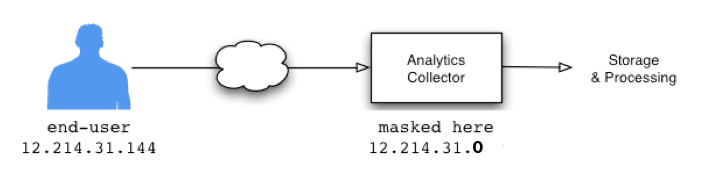
Kilde: https://support.google.com/analytics/answer/2763052?hl=en
Og det er lige netop det der er problemet. Den fulde IP adresse bliver smidt væk som det første og det har to umiddelbare konsekvenser. For det første bliver Geo lokationen på de besøgende lidt mindre præcis, men det er typisk ikke noget der betyder noget i praksis i forhold til de data-drevne beslutninger du skal træffe.
AnonymizeIp sker før dine IP filtre
Den anden konsekvens er værre. Den fulde IP adresse bliver nemlig også smidt væk inden IP filtrene – og dermed virker de ikke længere.
Hvis du fx har et IP filter som dette her:
Så vil det ikke længere virke, da IP adressen nu er ændret til 176.20.9.0 og dermed vil den ikke længere matche dit filter.
Dermed er du nødt til at ændre dit IP filter til kun at kigge på den første del af adressen:
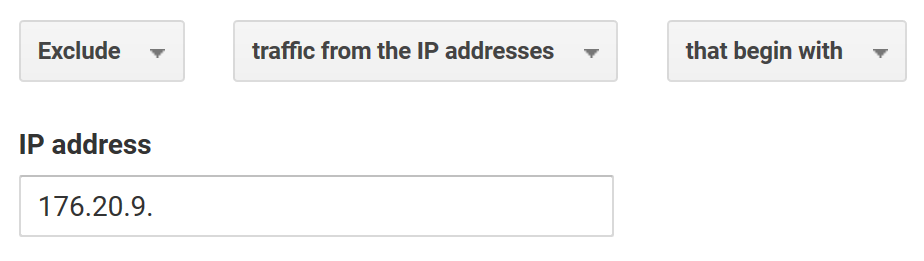
Dermed vil dine IP filtre fortsat virke – men med en alvorlig bivirkning: Nu vil du filtrere en masse forkert trafik fra!
Alt for meget trafik fjernes nu
Det opdaterede IP filter er jo alt for bredt og fanger dermed en masse IP adresser som ikke er dine egne interne adresser. Og husk på at der kan gemme sig mange computere bag den samme IP adresse, fx på store arbejdspladser hvor alle computere har samme eksterne IP adresse, så det er potentielt rigtig mange, rigtige brugere, du fjerner med det brede IP filter.
Fjern intern trafik i Google Tag Manager
En måde at undgå at fjerne for meget trafik og stadig anonymisere IP adresserne er at fjerne intern trafik allerede i Google Tag Manager, istedet for først at gøre det i Google Analytics. Der er flere forskellige muligheder for at gøre det, som Simo Ahava har skrevet om her: Block Internal Traffic With Google Tag Manager
Bemærk: Hos eCapacity er vi eksperter i digital analytics. Vi er ikke jurister og dette skal ikke betragtes som juridisk rådgivning. Hvis du er i tvivl om det juridiske omkring GDPR, bør du rådføre dig hos en advokat.